ما هي شبكة VPN؟ مزايا وعيوب شبكة VPN الافتراضية الخاصة

ما هو VPN، وما هي مزاياه وعيوبه؟ لنناقش مع WebTech360 تعريف VPN، وكيفية تطبيق هذا النموذج والنظام في العمل.
على مدى العقدين الماضيين، حسّنت التطورات التكنولوجية سرعات الإنترنت بشكل كبير. فقد أوجدت اتصالات النطاق العريض والألياف الضوئية شبكات فائقة السرعة، حيث يُمكن تنزيل حتى محتوى الوسائط عالي الدقة في ثوانٍ.
هذا لا يعني أنه لا يوجد ما يمكن تحسينه. يُعد تغيير إعدادات DNS من أسهل الطرق لتحسين سرعة الإنترنت. لذا، لنتعلم كيفية تغيير إعدادات DNS على أجهزتك.
جدول المحتويات
لتغيير DNS على نظام ويندوز فوائد عديدة، منها: الوصول إلى بعض المواقع المحجوبة، وتسريع اتصال الإنترنت، وتحسين استقرار الشبكة. يُغيّر تغيير DNS طريقة استخدام جهاز الكمبيوتر لنظام أسماء النطاقات (DNS)، وهو التقنية الأساسية لجميع متصفحات الويب اليوم. كما أنه طريقة سريعة ومجانية لتسريع الإنترنت . إليك كيفية تغيير DNS على أنظمة ويندوز 10 وويندوز 7 وإصدارات ويندوز الأخرى.
قبل تغيير DNS، يُرجى اختيار DNS الذي ترغب بتغييره. راجع قائمة أفضل DNS التي جمعتها WebTech360 لاختيار DNS المُناسب.
يمكنك استخدام DNS المجاني الخاص بـ OpenDNS :
أو Google DNS:
إذا كنت تستخدم Windows 7 أو Windows 8 أو 8.1 أو Windows 10، فاتبع الخطوات التالية:
الخطوة 1: انتقل إلى لوحة التحكم > حدد مركز الشبكة والمشاركة أو انقر بزر الماوس الأيمن على أيقونة الشبكة في علبة النظام، وحدد فتح إعدادات الشبكة والإنترنت، وانتقل لأسفل للعثور على خيار تغيير خيارات المحول (Windows 10) || افتح مركز الشبكة والمشاركة (Windows 7).
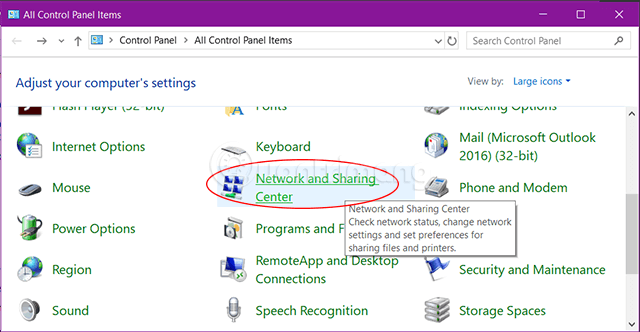
الخطوة 2: انقر فوق تغيير إعدادات المحول على اليسار (السطر الثاني من الأعلى إلى الأسفل).
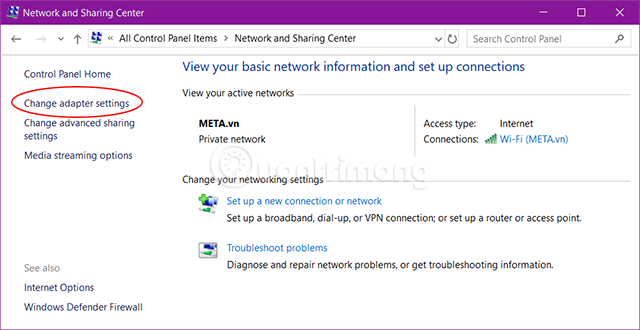
الخطوة 3: حدد اتصال الإنترنت الذي تستخدمه حاليًا (يمكن أن يكون سلكيًا أو واي فاي)، ثم انقر بزر الماوس الأيمن وحدد " خصائص" .
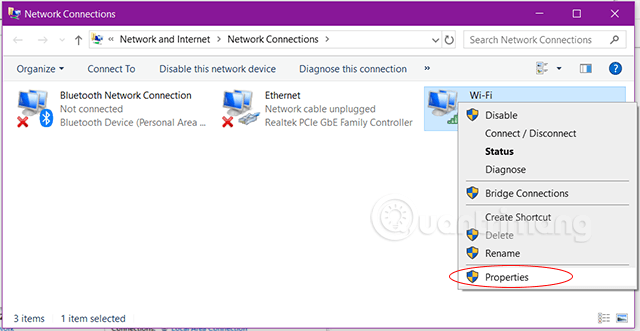
الخطوة 4:
انقر فوق بروتوكول الإنترنت الإصدار 4 (TCP/IPv4) > الخصائص > عام > استخدم عناوين خادم DNS التالية (هنا اخترت Google DNS):
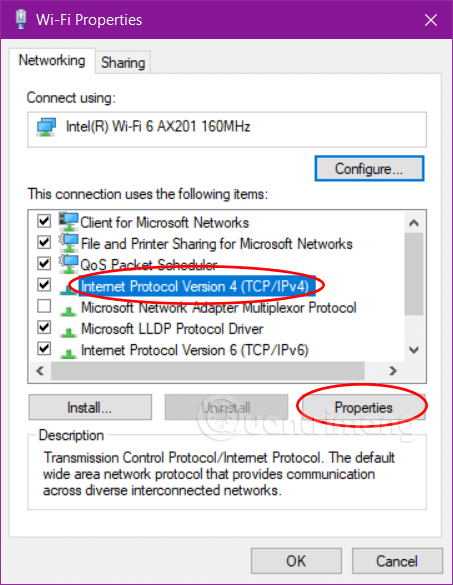
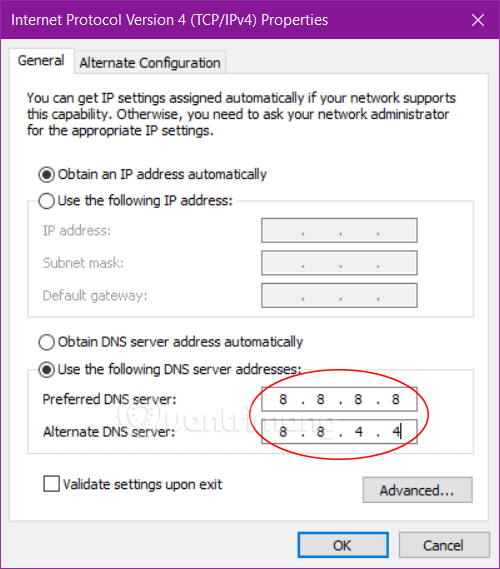
انقر فوق موافق لإكمال تحديد عناوين خادم DNS لتسريع الإنترنت.
الخطوة 5: قم بتكوين IPv6، في نافذة خصائص Ethernet 2، حدد بروتوكول الإنترنت الإصدار 6 (TCP/IPv6) > الخصائص > عام > استخدام عناوين خادم DNS التالية:
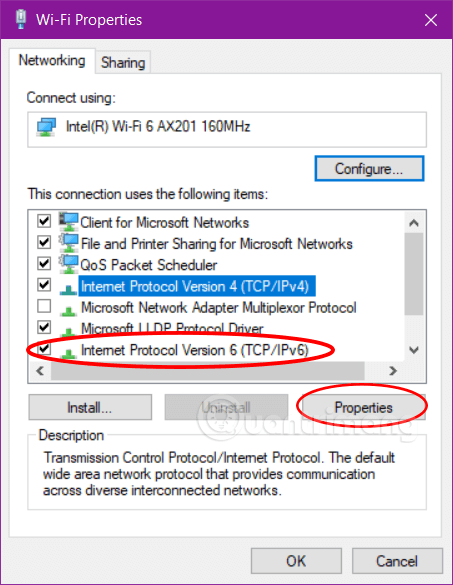
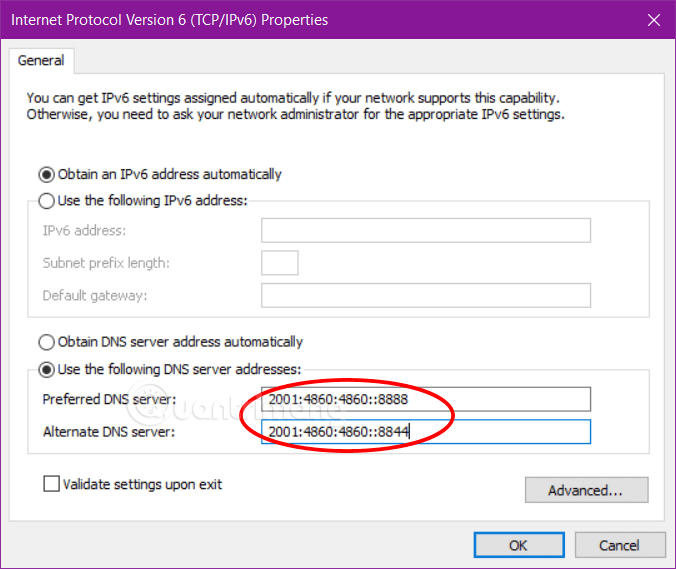
انقر فوق موافق لحفظ التغييرات.
الخطوة 6: احفظ جميع الإعدادات، والآن أنت تستخدم خادم DNS لتصفح ويب أسرع. بفضل هذا الخادم، تحسّنت سرعة الإنترنت بشكل كبير.
إذا كنت تستخدم نظام التشغيل Windows XP، فاختر أولاً لوحة التحكم ← اتصالات الشبكة والإنترنت ← اتصالات الشبكة ، ثم انقر بزر الماوس الأيمن على اتصال الشبكة في نافذة اتصالات الشبكة ، ثم اختر "خصائص" . سيظهر مربع الحوار كما هو موضح أدناه.
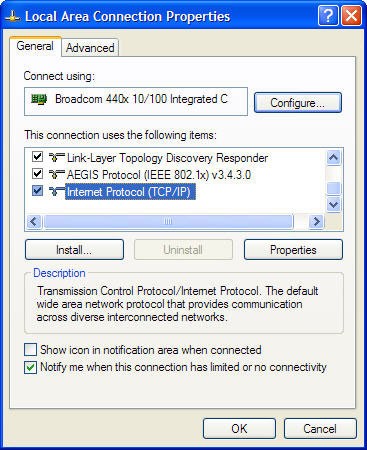
حدد بروتوكول الإنترنت (TCP/IP) وانقر فوق "خصائص"
في القائمة المنسدلة، حدد بروتوكول الإنترنت (TCP/IP) وانقر على "خصائص" . في الجزء السفلي من النافذة الجديدة التي تظهر، حدد " استخدام عناوين خادم DNS التالية ". في قسم "خادم DNS المفضل "، أدخل العنوان 208.67.222.222. في قسم "خادم DNS البديل" ، أدخل العنوان 208.67.220.220 (كما هو موضح أدناه). انقر على "موافق" ، ثم انقر على "إغلاق" ، ثم "إغلاق" مرة أخرى لإغلاق جميع النوافذ. أعد تشغيل الكمبيوتر لتطبيق الإعدادات.
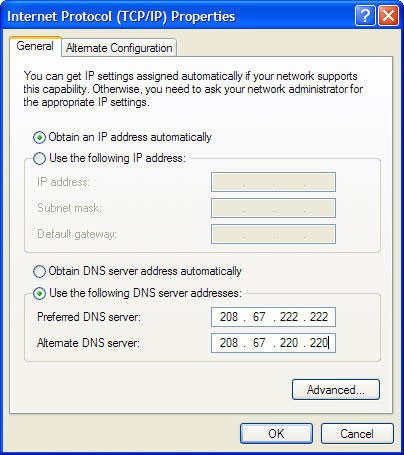
أدخل العنوان لإخبار جهاز الكمبيوتر الخاص بك بأنك تستخدم خادم OpenDNS.
إذا كنت تستخدم نظام التشغيل Windows Vista، فاختر لوحة التحكم ← الشبكة والإنترنت ← مركز الشبكة والمشاركة . انقر على " عرض حالة الاتصال " على يمين الشاشة. ستظهر شاشة "حالة الاتصال المحلي" كما هو موضح أدناه، انقر على "خصائص".
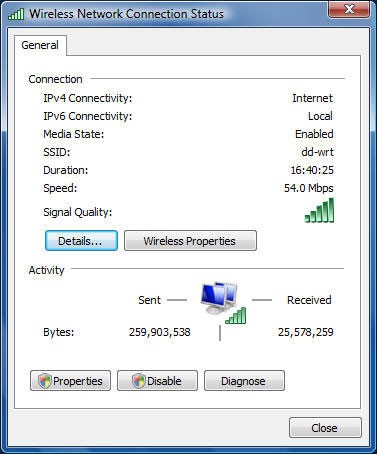
انقر فوق "خصائص" لإعداد استخدام OpenDNS
ستشاهد مربع حوار مشابهًا للمربع الحواري الموجود في Windows XP لإعداده باستخدام خوادم OpenDNS.
عند تهيئة جهاز كمبيوتر لاستخدام OpenDNS، يُمكن لهذا الجهاز فقط استخدام خادم OpenDNS. إذا كنت ترغب في أن تستخدمه جميع أجهزة الكمبيوتر على الشبكة، فيجب عليك تهيئة جهاز التوجيه لاستخدام خادم OpenDNS. باتباع طريقة تهيئة جهاز التوجيه هذه، لن تحتاج إلى تهيئة كل جهاز على حدة.
هناك عدة طرق لتغيير إعدادات جهاز التوجيه، ويعتمد ذلك على ما إذا كنت تُعدّه للاستخدام المنزلي أو المكتبي أو للشركات. بالنسبة لأجهزة التوجيه المنزلية أو المكتبية الصغيرة، ستحتاج إلى الدخول إلى جهاز التوجيه، والبحث عن إعدادات DNS، ثم استخدام إعدادات OpenDNS: 208.67.222.222 لخادم DNS الرئيسي، و208.67.220.220 لخادم DNS البديل.
سواءً كنت تدير شبكة صغيرة أو كبيرة، يمكنك الاستفادة من نظام DNS أسرع. كما توفر لك الخدمة عددًا من أدوات إدارة DNS، مثل حظر النطاقات والإحصائيات ورسوم بيانية لاستخدام الشبكة.
في جهاز Linksys SRX 400 والعديد من أجهزة توجيه Linksys الأخرى، يجب الوصول إلى جهاز التوجيه عبر العنوان 192.168.1.1، مع استخدام كلمة مرور admin وترك اسم المستخدم فارغًا. في صفحة تسجيل الدخول، مرر للأسفل إلى Static DNS 1، Static DNS 2، ثم غيّره (كما هو موضح أدناه)، ثم انقر على "حفظ الإعدادات". أعد تشغيل جهاز التوجيه وأجهزة الكمبيوتر المتصلة بالشبكة، وستستخدم جميع أجهزة الكمبيوتر لديك الآن خوادم OpenDNS DNS.
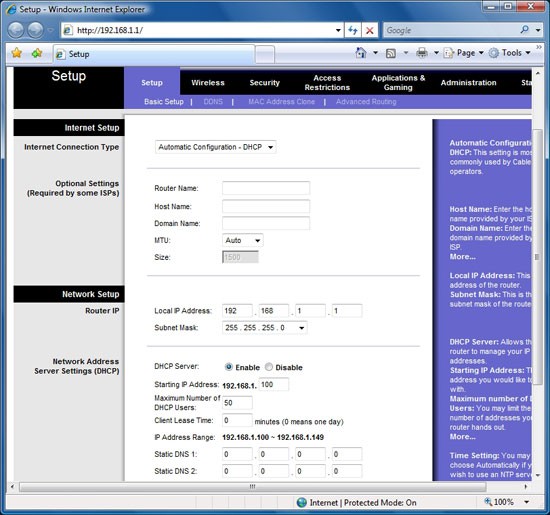
قم بتغيير إعدادات DNS في هذه النافذة لاستخدام
خوادم OpenDNS للشبكة بأكملها.
يرجى ملاحظة أن OpenDNS قد لا يعمل عند استخدام شبكة خاصة افتراضية (على سبيل المثال، لم أتمكن من تشغيله عند استخدام شبكة VPN من Cisco). وإذا كنت تستخدم شبكة شركة، فينبغي عليك مراجعة مسؤول النظام قبل استخدام OpenDNS.
يتيح لك OpenDNS أيضًا إنشاء اختصارات لمواقعك المفضلة بمجرد إدخال كلمة أو عبارة بدلاً من عنوان URL بالكامل. للقيام بذلك، يجب عليك أولاً التسجيل (مجاني بالطبع)، ثم الانتقال إلى موقع OpenDNS، وتسجيل الدخول إلى حسابك المسجل، والنقر على رابط "الاختصارات". في الصفحة التي تظهر، أدخل الاسم المختصر للموقع في المربع العلوي وعنوان URL في المربع السفلي؛ ثم انقر على "إنشاء اختصار". من الآن فصاعدًا، يمكنك الوصول بسرعة إلى الموقع الذي يحتوي على الاختصار عن طريق إدخال الاسم المختصر للموقع في عنوان نافذة المتصفح والضغط على زر الإدخال، وسيتم ملء عنوان URL بالكامل.
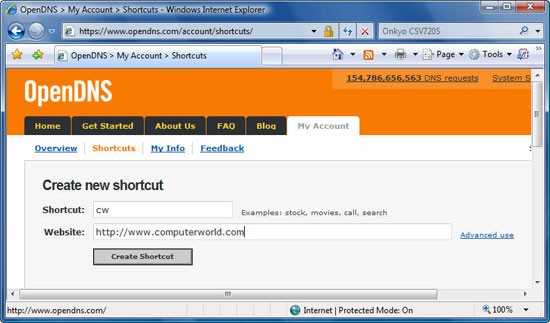
إنشاء اختصار في OpenDNS
هذا تطبيق يُساعد على تغيير خادم DNS بسرعة. ما عليك سوى تنزيل DNS Jumper وتثبيته على جهاز الكمبيوتر، وستظهر لك قائمة بخوادم DNS مثل Google Public DNS وOpen DNS وYandex وغيرها. اختر خادمك المُفضّل، ثم انقر على " تطبيق DNS" .
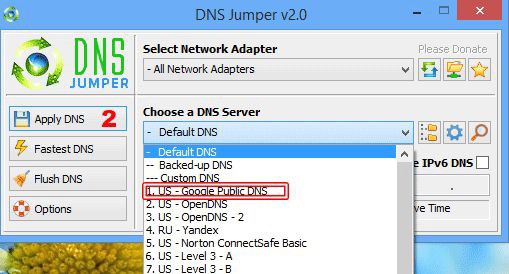
باستخدام DNS Jumper، يمكنك التبديل إلى خادم DNS للوصول إلى الإنترنت بشكل أسرع ببضع نقرات فقط بدلاً من الاضطرار إلى تغيير DNS يدويًا.
إليك طريقة أخرى لتسريع DNS - بإنشاء ملف HOSTS وتعديله على جهاز الكمبيوتر الخاص بك. يحتوي هذا الملف على عناوين URL (المعروفة أيضًا باسم أسماء المضيفين) وعناوين IP المتبادلة. سيبحث Windows أولاً في هذا الملف عن العنوان الذي تحتاج إلى إدخاله، وإذا وجد عنوانًا في القائمة، فسيقرر استخدامه. بهذه الطريقة، لن تتمكن من مغادرة خادم DNS وستضطر إلى انتظار الرد قبل الوصول إلى الموقع.
ملف HOSTS هو ببساطة ملف نص عادي يمكن إنشاؤه أو تعديله باستخدام محرر نصوص بسيط مثل المفكرة. ستجد ملف HOSTS الحالي في المسار C:\Windows\System32\Drivers\Etc\HOSTS لنظامي التشغيل Windows XP وWindows Vista (في بعض الإصدارات، قد تجده في المسار C:\Winnt\System32\Drivers\HOSTS ). لا يحمل هذا الملف امتدادًا، واسمه ببساطة HOSTS. إذا لم تجده، يمكنك إنشاؤه مباشرةً باستخدام المفكرة.
افتح ملف HOSTS باستخدام Notepad، وأدخل عنوان IP واسم المضيف لمواقع الويب التي تزورها كثيرًا، على سبيل المثال: 65.182.110.189 WebTech360com .
يجب أن يكون كل مُدخل في الملف في سطر مُنفصل. يجب أن يكون عنوان IP في العمود الأول، واسم المُضيف المُقابل في العمود الذي يليه. يجب ترك مسافة واحدة على الأقل بين العمودين. عند الانتهاء من تحرير الملف، احفظه قبل الخروج.
يجب عليك التأكد من فحص ملف HOSTS بانتظام وتحديثه باستمرار، وإلا فقد تُمنع من الوصول إلى بعض المواقع. على سبيل المثال، إذا غيّر موقع www.quantrimang.com عنوان IP الخاص به، ولكن ملف HOSTS لا يزال يحمل عنوان IP القديم، فسيكون العنوان غير صحيح ولن يتمكن متصفحك من العثور على الموقع.
لتسريع خدمة DNS، يُخزّن ويندوز معلومات DNS في ذاكرة التخزين المؤقت DNS على جهاز الكمبيوتر عند زيارة موقع ويب. لذلك، عند زيارة موقع ويب، يبحث ويندوز أولاً في ذاكرة التخزين المؤقت DNS، ثم يستدعي ذاكرة التخزين المؤقت للنقل، ويرى مكان تخزين معلومات DNS. لذلك، إذا عثر على معلومات على جهازك المحلي، فلن يبحث في ملف HOSTS أو يستعلم عن معلومات IP من خادم DNS بعيد. تُبنى ذاكرة التخزين المؤقت باستخدام الأسماء والمدخلات التي تم الاستعلام عنها مؤخرًا من ملف HOSTS.
تحتوي ذاكرة التخزين المؤقت على كلٍّ من الإدخالات المرفوضة والمُصدَّقة. الإدخالات المُصدَّقة هي إدخالات DNS التي تم العثور عليها بنجاح وتمكنت من الاتصال بالموقع الإلكتروني. عندما يبحث Windows في ذاكرة التخزين المؤقت، إذا عثر على إدخال مُصدَّق، فإنه يستخدم معلومات DNS هذه فورًا ويرسل إليك الموقع الإلكتروني المطلوب.
نقاط الدخول المرفوضة هي تلك التي يُعثر فيها على عدم تطابق وتظهر لك رسالة خطأ " تعذر العثور على خادم أو DNS " في متصفحك. وكما هو الحال سابقًا، عندما يبحث Windows في ذاكرة التخزين المؤقت ويعثر على نقطة دخول مرفوضة، فإنه يعرض رسالة خطأ دون مواصلة البحث عن الموقع.
قد يكون سبب المشكلة نقطة دخول مرفوضة. عند محاولة الاتصال بموقع ويب يحتوي على نقطة دخول مرفوضة في ذاكرة التخزين المؤقت، ستظهر لك رسالة خطأ فقط، حتى لو تم إصلاح مشاكل الموقع وأصبح الوصول إليه ممكنًا.
يمكنك حل هذه المشكلة بتعديل سجل النظام. افتراضيًا، يخزن ويندوز الإدخالات المرفوضة لمدة 5 دقائق. بعد 5 دقائق، تُحذف تلقائيًا من ذاكرة التخزين المؤقت.
إذا لم ترغب في ذلك، يمكنك منع ويندوز من حفظ هذه النقاط ولن تواجه هذه المشكلة أبدًا. افتح محرر السجل بكتابة Regedit في موجه الأوامر، أو في نظام فيستا، ثم اكتبه في مربع البحث واضغط على Enter . ثم انتقل إلى:
HKEY_LOCAL_MACHINE\SYSTEM\CurrentControlSet\Services\Dnscache\Parameters
قم بإنشاء قيمة DWORD جديدة تسمى NegativeCacheTime وقم بتعيينها إلى 0 (قد تكون هذه القيمة موجودة بالفعل، إذا لم تكن موجودة، فقم بتغييرها إلى 0)
يُحدد هذا DWORD الجديد مدة (بالثواني) لإبقاء الإدخالات المرفوضة في ذاكرة التخزين المؤقت لنظام أسماء النطاقات (DNS). يمكنك، إن شئت، إبقاء الإدخالات نشطة لمدة ثانية واحدة بتعيين القيمة إلى 1.
بعد الانتهاء من التحرير، اخرج من سجل النظام. لكي تُفعّل التغييرات، يجب عليك إما إعادة تشغيل جهاز الكمبيوتر أو مسح جميع ذاكرة التخزين المؤقت الموجودة عليه باستخدام الأمر ipconfig /flushdns في نافذة الأوامر. سيؤدي هذا إلى مسح ذاكرة التخزين المؤقت لنظام أسماء النطاقات (DNS) بالكامل (سواءً المدخلات المُصادق عليها أو المرفوضة)، وسيبدأ بحفظ مواقع الويب التي تزورها مستقبلاً. مع ذلك، لن تُخزّن المدخلات المرفوضة مؤقتًا إذا عيّنت قيمة DWORD إلى 0.
يمكنك أيضًا استخدام السجل للتحكم في إجمالي مدة حفظ إدخالات المصادقة في ذاكرة التخزين المؤقت. افتراضيًا، يتم الاحتفاظ بها لمدة 24 ساعة. لتغيير هذا الإعداد الافتراضي، انتقل إلى محرر السجل، ثم انتقل إلى:
HKEY_LOCAL_MACHINE\SYSTEM\CurrentControlSet\Services\Dnscache\Parameters
أنشئ قيمة DWORD باسم MaxCacheEntryTtlLimit (إذا كانت موجودة بالفعل، فما عليك سوى تعديلها، دون الحاجة إلى إنشاء قيمة جديدة). أدخل قيمة DWORD هذه مساوية للوقت (بالثواني) الذي تريد حفظ نقطة الإدخال فيه (تأكد من استخدام عدد عشري أساسي).
لتغيير DNS على جهاز ماك، افتح "تفضيلات النظام" . من هناك، انقر على "الشبكة" > "خيارات متقدمة" . في هذه الصفحة، انتقل إلى علامة تبويب DNS. بخلاف ويندوز، يمكنك بسهولة إضافة خوادم DNS وإزالتها باستخدام زري + و - في أسفل يسار النافذة. عند النقر على رمز + ، يمكنك إدخال عنوان IP لمزود الخدمة الذي تريده.
لنفترض أنك تريد تغيير خادم DNS على جهاز iPhone، فافتح الإعدادات > Wi-Fi . انقر على رمز "i" بجوار شبكتك المتصلة. سيؤدي هذا إلى فتح صفحة إعدادات الشبكة اللاسلكية التي تريد تعديلها. مرر لأسفل الصفحة حتى تصل إلى عنوان DNS.
انقر على خيار "تكوين DNS". يكون هذا الخيار مُعيَّنًا افتراضيًا على "تلقائي". اختر "يدوي" لتفعيل خيارات أخرى. سيظهر حقل "إضافة خادم" أسفل خادم DNS. انقر عليه وأدخل عنوان IP الخاص بمزود الخدمة الذي تريده. بعد الانتهاء، انقر على " حفظ" أعلى يمين الشاشة.
تختلف خطوات تغيير DNS على نظام أندرويد باختلاف جهازك. مع ذلك، بالنسبة لنظام أندرويد 9.0 والإصدارات الأحدث، افتح الإعدادات > الشبكة والإنترنت .
انقر على السهم لتوسيع الإعدادات المتقدمة. افتراضيًا، سيتم ضبط حقل DNS الخاص على "تلقائي". سيؤدي تحديد هذا الخيار إلى فتح نافذة إدخال. انقر على "اسم مضيف مزود DNS الخاص" . هنا، ستحتاج إلى استخدام اسم مضيف خادم DNS، بدلاً من عنوان IP، كما هو موضح أدناه.
يقضي WebTech360 الجزء الأخير من المقال، بعض الوقت في الحديث عن سبب مساعدة تغيير DNS في تسريع المتصفح وتسريع الإنترنت.
إذا كنت لا تفهم DNS وكيف يعمل، فلا تفوت المقال حول ما هو DNS على WebTech360.
توجد خوادم DNS على الإنترنت، ويتصل بها جهاز الكمبيوتر الخاص بك لترجمة أسماء النطاقات وتحليلها. عند استخدامك لمزود خدمة إنترنت (ISP)، يستخدم جهاز الكمبيوتر الخاص بك تلقائيًا خوادم DNS الافتراضية الخاصة به؛ وقد لا تحتاج إلى إعداد DNS. إذا كان جهاز الكمبيوتر الخاص بك متصلاً بشبكة شركة، فقد يضبط مسؤول النظام في شركتك جهاز الكمبيوتر الخاص بك لاستخدام خوادم DNS محددة.
إذا تأخر الاتصال بخادم DNS، أو استغرق وقتًا طويلاً في تحليل العنوان، فسيتعين عليك الانتظار للوصول إلى الإنترنت. حتى مع أسرع اتصال إنترنت في العالم، قد يتباطأ تصفحك للإنترنت.
إذا تمكنت من زيادة وقت حل اسم نطاقك، فسيزداد تصفحك للويب أيضًا. وهذا بالضبط ما أريدك أن تراه وتفعله في السيناريوهات التالية.
لكي تعرف إذا كان هناك مشكلة في اتصال DNS بالموقع، يجب عليك أولاً استخدام أمر ping للتحقق من الموقع الذي لا يمكن الاتصال به:
ping quantrimang.com
إذا كان الموقع لا يزال موجودًا، فسيتم إرجاع النتائج التالية إليك (ملاحظة: قد تختلف الأرقام لكل موقع ويب):
إذا لم يكن هناك أي أخطاء في الموقع، فسوف تتلقى رسالة مثل هذه:
لم يتمكن طلب Ping من العثور على المضيف.
يُرجى التحقق من الاسم والمحاولة مرة أخرى.
هذه بعض المعلومات عن DNS، والآن ربما ترغب بمعرفة كيفية تغيير DNS لتسريع تصفح الإنترنت، أليس كذلك؟ إليك بعض الطرق أدناه.
إليك بعض طرق DNS لتسريع الوصول إلى الإنترنت. باتباع هذه التعليمات البسيطة، يمكنك بسهولة تسريع تصفح الويب وتنزيل الملفات والاستمتاع بتجربة إنترنت أفضل.
لا تنسى مشاركة هذه المقالة إذا وجدتها مفيدة وعلق أدناه للمساهمة بأفكارك!
ما هو VPN، وما هي مزاياه وعيوبه؟ لنناقش مع WebTech360 تعريف VPN، وكيفية تطبيق هذا النموذج والنظام في العمل.
لا يقتصر أمان Windows على الحماية من الفيروسات البسيطة فحسب، بل يحمي أيضًا من التصيد الاحتيالي، ويحظر برامج الفدية، ويمنع تشغيل التطبيقات الضارة. مع ذلك، يصعب اكتشاف هذه الميزات، فهي مخفية خلف طبقات من القوائم.
بمجرد أن تتعلمه وتجربه بنفسك، ستجد أن التشفير سهل الاستخدام بشكل لا يصدق وعملي بشكل لا يصدق للحياة اليومية.
في المقالة التالية، سنقدم العمليات الأساسية لاستعادة البيانات المحذوفة في نظام التشغيل Windows 7 باستخدام أداة الدعم Recuva Portable. مع Recuva Portable، يمكنك تخزينها على أي وحدة تخزين USB مناسبة، واستخدامها وقتما تشاء. تتميز الأداة بصغر حجمها وبساطتها وسهولة استخدامها، مع بعض الميزات التالية:
يقوم برنامج CCleaner بالبحث عن الملفات المكررة في بضع دقائق فقط، ثم يسمح لك بتحديد الملفات الآمنة للحذف.
سيساعدك نقل مجلد التنزيل من محرك الأقراص C إلى محرك أقراص آخر على نظام التشغيل Windows 11 على تقليل سعة محرك الأقراص C وسيساعد جهاز الكمبيوتر الخاص بك على العمل بسلاسة أكبر.
هذه طريقة لتقوية نظامك وضبطه بحيث تحدث التحديثات وفقًا لجدولك الخاص، وليس وفقًا لجدول Microsoft.
يوفر مستكشف ملفات Windows خيارات متعددة لتغيير طريقة عرض الملفات. ما قد لا تعرفه هو أن أحد الخيارات المهمة مُعطّل افتراضيًا، مع أنه ضروري لأمان نظامك.
باستخدام الأدوات المناسبة، يمكنك فحص نظامك وإزالة برامج التجسس والبرامج الإعلانية والبرامج الضارة الأخرى التي قد تكون مختبئة في نظامك.
فيما يلي قائمة بالبرامج الموصى بها عند تثبيت جهاز كمبيوتر جديد، حتى تتمكن من اختيار التطبيقات الأكثر ضرورة والأفضل على جهاز الكمبيوتر الخاص بك!
قد يكون من المفيد جدًا حفظ نظام تشغيل كامل على ذاكرة فلاش، خاصةً إذا لم يكن لديك جهاز كمبيوتر محمول. ولكن لا تظن أن هذه الميزة تقتصر على توزيعات لينكس - فقد حان الوقت لتجربة استنساخ نظام ويندوز المُثبّت لديك.
إن إيقاف تشغيل بعض هذه الخدمات قد يوفر لك قدرًا كبيرًا من عمر البطارية دون التأثير على استخدامك اليومي.
Ctrl + Z هو مزيج مفاتيح شائع جدًا في ويندوز. يتيح لك Ctrl + Z التراجع عن إجراءات في جميع أقسام ويندوز.
تُعدّ الروابط المختصرة مفيدةً لإزالة الروابط الطويلة، لكنها تُخفي أيضًا وجهتها الحقيقية. إذا كنت ترغب في تجنّب البرامج الضارة أو التصيّد الاحتيالي، فإنّ النقر العشوائي على هذا الرابط ليس خيارًا حكيمًا.
بعد انتظار طويل، تم إطلاق التحديث الرئيسي الأول لنظام التشغيل Windows 11 رسميًا.
ما هو VPN، وما هي مزاياه وعيوبه؟ لنناقش مع WebTech360 تعريف VPN، وكيفية تطبيق هذا النموذج والنظام في العمل.
لا يقتصر أمان Windows على الحماية من الفيروسات البسيطة فحسب، بل يحمي أيضًا من التصيد الاحتيالي، ويحظر برامج الفدية، ويمنع تشغيل التطبيقات الضارة. مع ذلك، يصعب اكتشاف هذه الميزات، فهي مخفية خلف طبقات من القوائم.
بمجرد أن تتعلمه وتجربه بنفسك، ستجد أن التشفير سهل الاستخدام بشكل لا يصدق وعملي بشكل لا يصدق للحياة اليومية.
في المقالة التالية، سنقدم العمليات الأساسية لاستعادة البيانات المحذوفة في نظام التشغيل Windows 7 باستخدام أداة الدعم Recuva Portable. مع Recuva Portable، يمكنك تخزينها على أي وحدة تخزين USB مناسبة، واستخدامها وقتما تشاء. تتميز الأداة بصغر حجمها وبساطتها وسهولة استخدامها، مع بعض الميزات التالية:
يقوم برنامج CCleaner بالبحث عن الملفات المكررة في بضع دقائق فقط، ثم يسمح لك بتحديد الملفات الآمنة للحذف.
سيساعدك نقل مجلد التنزيل من محرك الأقراص C إلى محرك أقراص آخر على نظام التشغيل Windows 11 على تقليل سعة محرك الأقراص C وسيساعد جهاز الكمبيوتر الخاص بك على العمل بسلاسة أكبر.
هذه طريقة لتقوية نظامك وضبطه بحيث تحدث التحديثات وفقًا لجدولك الخاص، وليس وفقًا لجدول Microsoft.
يوفر مستكشف ملفات Windows خيارات متعددة لتغيير طريقة عرض الملفات. ما قد لا تعرفه هو أن أحد الخيارات المهمة مُعطّل افتراضيًا، مع أنه ضروري لأمان نظامك.
باستخدام الأدوات المناسبة، يمكنك فحص نظامك وإزالة برامج التجسس والبرامج الإعلانية والبرامج الضارة الأخرى التي قد تكون مختبئة في نظامك.
فيما يلي قائمة بالبرامج الموصى بها عند تثبيت جهاز كمبيوتر جديد، حتى تتمكن من اختيار التطبيقات الأكثر ضرورة والأفضل على جهاز الكمبيوتر الخاص بك!
قد يكون من المفيد جدًا حفظ نظام تشغيل كامل على ذاكرة فلاش، خاصةً إذا لم يكن لديك جهاز كمبيوتر محمول. ولكن لا تظن أن هذه الميزة تقتصر على توزيعات لينكس - فقد حان الوقت لتجربة استنساخ نظام ويندوز المُثبّت لديك.
إن إيقاف تشغيل بعض هذه الخدمات قد يوفر لك قدرًا كبيرًا من عمر البطارية دون التأثير على استخدامك اليومي.
Ctrl + Z هو مزيج مفاتيح شائع جدًا في ويندوز. يتيح لك Ctrl + Z التراجع عن إجراءات في جميع أقسام ويندوز.
تُعدّ الروابط المختصرة مفيدةً لإزالة الروابط الطويلة، لكنها تُخفي أيضًا وجهتها الحقيقية. إذا كنت ترغب في تجنّب البرامج الضارة أو التصيّد الاحتيالي، فإنّ النقر العشوائي على هذا الرابط ليس خيارًا حكيمًا.
بعد انتظار طويل، تم إطلاق التحديث الرئيسي الأول لنظام التشغيل Windows 11 رسميًا.













